なんてお考えではありませんか?
Exnessには、トレードから口座管理まで行える公式スマホアプリがあります。
海外FX事業者の場合、会員ページでしか口座設定や入出金が行えないケースが多いですが、Exnessトレードアプリでは口座設定から取引・入出金までがワンストップとなっています。
そのため、複数のアプリを使い分ける必要がありません。
そこで今回は、Exnessアプリのダウンロードから基本機能、使い方までを解説します。
この記事を読めば、Exnessアプリを120%使いこなすことができますよ!
- Exnessトレードアプリでは口座管理から取引、入出金までできる
- 豊富な取引銘柄と決済方法、使いやすさが特徴
- Exness公式サイトもしくはApp StoreやGoogle Playからもダウンロード可能
- MT4口座とEAを利用した自動売買には非対応
- スタンダードセント口座のトレードはできない
- チャート画面をMT5アプリやTradingViewに切り替えられる
目次
Exnessトレードアプリとは

Exnessトレードアプリは、Exnessの口座管理からトレード、入出金までをワンストップで行える公式スマホアプリです。
多くの海外取引所では、口座設定や入出金は会員ページで行い、トレードはMT4/MT5で行うというのが一般的です。
そのため、複数のアプリを使い分ける必要があります。
しかしExnessトレードアプリでは、これらの操作を一つのアプリで行えるほか、わかりやすいデザインになっているため、初心者でも直感的に使うことが可能です。
ただし、ExnessのMT4口座については口座開設・口座管理のみとなっており、トレードには非対応となっているので注意しましょう。
| 対応端末 | iPhone端末/Android端末 |
| 対応プラットフォーム | MT5口座 |
| 対応口座タイプ |
|
スタンダードセント口座はMT4口座のみ対応のため、Exnessトレードアプリでできるのは口座開設および口座管理のみとなります。
Exnessトレードアプリを使うメリット

Exnessトレードアプリを使う主なメリットは以下です。
- 初心者でも使いやすい
- 取引銘柄が豊富
- 多様な決済方法に対応している
- 最新の市場動向を確認できる
- いつでもサポートを受けられる
①初心者でも使いやすい
Exnesアプリの魅力は、何といっても使いやすさにあります。
口座開設をはじめ、口座設定やトレードなどが直感的に操作でき、どこで、何ができるかがわかりやすく設計されています。
そのためExnessを初めて利用する人や、FX初心者にとっても使いやすいアプリと言えるでしょう。
②取引銘柄が豊富
ExnessトレードアプリではFX通貨ペアをはじめ、インデックス、株式、エネルギー、仮想通貨など、200種類以上の豊富な銘柄を取り扱っています。
よく取引する銘柄は、お気に入りに設定することでその都度検索する必要がありません。
また、カテゴリー表示ではその日のボラティリティ上位銘柄や、人気銘柄を一目で確認することが可能です。
③多様な決済方法に対応している
Exnesssトレードアプリでは、簡単なタップ操作で注文・決済することが可能です。
また、両建てポジションの一括決済にも対応しているため、決済操作で絶好のタイミングを逃すといったことがありません。
④最新の市場動向を確認できる
ExnessトレードアプリはFX取引だけでなく、最新のニュースや経済指標も確認することができます。
トレンド情報の下には関連する銘柄の取引ボタンが設置されているため、情報画面から直接エントリーすることも可能です。
また、プッシュ通知をオンに設定すれば、気になる情報を手軽に、いち早くチェックすることができます。
⑤いつでもサポートを受けられる
口座やトレードに関することや、入出金時のトラブルなども、Exnessトレードアプリから直接サポートへ問い合わせることが可能です。
Exnessでは日本人スタッフによる日本語でのサポートを受けられるため、英語が苦手な人はもちろん、FX初心者でも素早く問題を解決することができます。
 Exnessの評判や口コミは?安全性やよくある質問も紹介
Exnessの評判や口コミは?安全性やよくある質問も紹介
Exnessトレードアプリのダウンロード方法
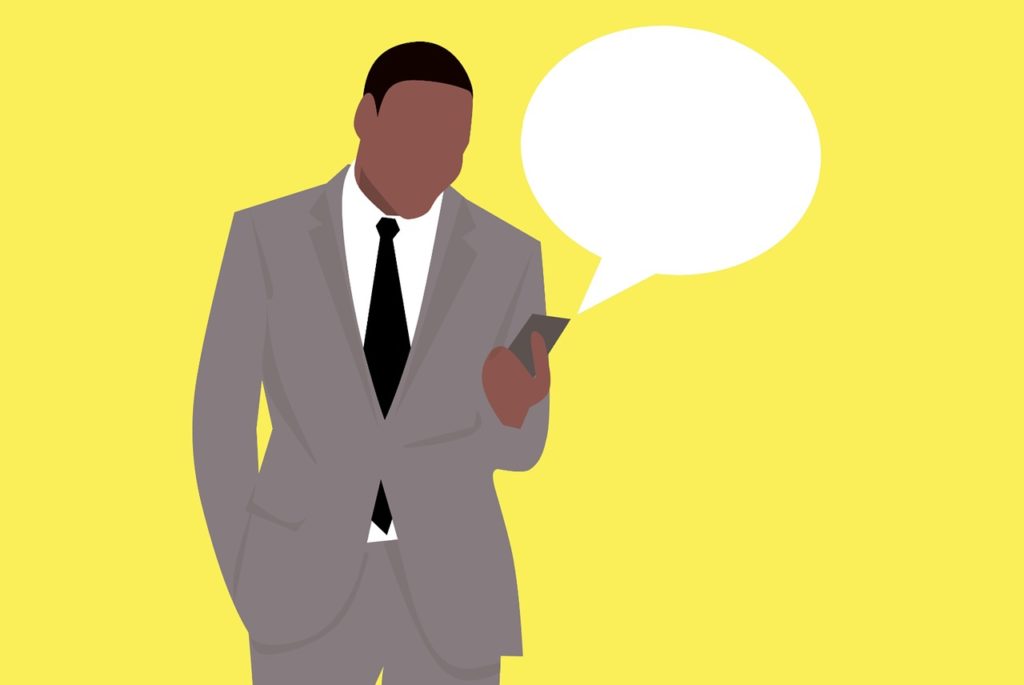
Exnessトレードアプリは、Exnessの公式サイトからダウンロードすることができます。

出てきたメニューから「Exnessトレードアプリ」を選択。

ボタンをクリックするとQRコードが表示されるので、スマートフォンで読み取ってダウンロードしましょう。
Exnessトレードアプリの基本機能

Exnessトレードアプリには以下5つのタブがあり、さまざまな機能が利用できます。
- 口座タブ
- 取引タブ
- マーケットタブ
- パフォーマンスタブ
- プロフィールタブ
口座タブ
口座タブでは、新規口座開設や入出金、口座の設定変更、保有中ポジションの確認・決済が行えます。
【入金ボタン】
Exness口座への入金
【出金ボタン】
Exness口座からの出金
【取引履歴ボタン】
保有中ポジションの確認/決済
【詳細ボタン】
新規口座開設・レバレッジの変更・口座間資金移動など
取引タブ
取引タブでは、取扱銘柄のチャート表示や注文・決済、注文内容の変更・削除などが行えます。
チャート画面ではインジケーターの利用をはじめ、必要証拠金や取引量、pip収益などの確認も可能です。
また、スプレッドやスワップポイント等の計算に便利な「投資計算機」も利用することができます。
・注文/決済
・注文の変更/削除
・銘柄検索/カテゴリー表示
・チャート表示/インジケーター分析
・必要証拠金・取引量・pip収益などの確認
・投資計算機の利用
マーケットタブ
マーケットタブでは、最新の経済ニュースや経済指標の確認ができます。
・ポラティリティ上位銘柄の確認
・取引シグナルの確認
・今週のイベント情報の
・市場関連ニュースの確認
パフォーマンスタブ
パフォーマンスタブでは、保有している取引口座の統計データを確認できます。
・利益/損失チャートの表示
・有効証拠金のチャート表示
・取引量のチャート表示
・総注文数のチャート表示
プロフィールタブ
プロフィールタブでは、アカウントの認証状況やスワップフリーレベルの確認、サポートへの問い合わせなどが可能です。
また、取引ターミナルの変更や、通知・言語・パスワードの変更なども行えます。
・認証状況の確認
・スワップフリーレベルの確認
・Exnessパートナーシッププログラム
・各種サポートサービス
 Exnessのスワップフリー口座とは?スワップポイントの計算・確認方法も紹介
Exnessのスワップフリー口座とは?スワップポイントの計算・確認方法も紹介
Exnessトレードアプリの使い方
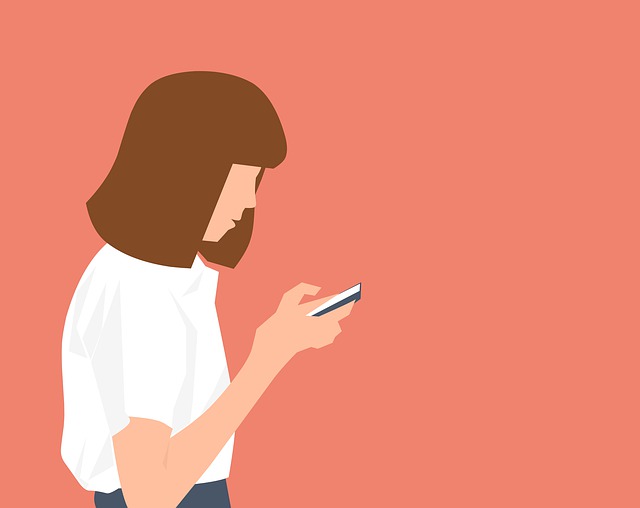
- ログイン方法
- 入金方法
- 取引方法
- 出金方法
ログイン方法
Exnessトレードアプリのログイン手順は以下です。
- Exnesstトレードアプリを立ち上げる
- 「サインイン」をクリック
- メールアドレスとパスワードを入力し「サインイン」をクリック
入金方法
Exnessトレードアプリの入金手順は以下です。
- 口座タブをクリック
- 「入金」をクリックし、決済方法で「すべての決済方法」を選択
- 利用する入金方法を選択
- 画面の指示に沿って情報を入力し、振込/決済/送金を行う
取引方法
Exnessトレードアプリの注文手順は以下です。
- 取引タブをクリックする
- トレードしたい通貨ペアを検索・タップする
- 「Sell(売り)」もしくは「Buy(買い)」をクリック
- 「注文設定」をクリックし、利確・損切り価格を入力する
- 「確定」をクリック
Exnessトレードアプリの決済手順は以下です。
- 口座タブをクリックする
- 「オープン」の中から決済したい通貨ペアをクリックする
- 「注文を決済」をクリックする
- ポジションの内容を確認し、「確認」をクリックする
出金方法
Exnessトレードアプリの出金手順は以下です。
- 口座タブをクリック
- 「出金する」をクリックする
- 利用する出金方法を選択
- 画面の指示に沿って情報を入力
Exnessトレードアプリに関するよくある質問

ここでは、Exnessトレードアプリに関するよくある質問をまとめてみました。
- Q1. EA(自動売買)は利用できますか?
- Q2. ExnessトレードアプリとMT4/MT5の違いは何ですか?
- Q3. Exnessトレードアプリではどんなインジケーターが使えますか?
- Q4. Exnessトレードアプリの言語は変えられますか?
Q1. EA(自動売買)は利用できますか?
A:Exnessトレードアプリは、EAを用いた自動売買に対応していません。
EAを利用する際は、PC版のMT4/MT5を利用する必要があります。
また、Exnessの自動売買専用アプリとなる「Exness Social Trading」も利用可能です。
Q2. ExnessトレードアプリとMT4/MT5の違いは何ですか?
A:入出金や口座管理ができるかどうかの違いがあります。
Exnessトレードアプリでは、口座管理からトレード、入出金までをワンストップで行うことができます。
一方、スマホ版のMT4/MT5ででできるのはトレードのみとなり、Exnessへの入出金や口座管理は行えません。
Q3. Exnessトレードアプリではどんなインジケーターが使えますか?
A:Exnessトレードアプリに標準搭載されているインジケーターが利用可能です。
Exnessトレードアプリでは、Exness以外にMT5、TradingViewのチャートを表示させることが可能です。
チャート画面をMT5やTradingviewに切り替えれば、それぞれのプラットフォームに搭載されているインジケーターが利用できます。
ただし、カスタムインジケーターを用いたチャート分析には対応していません。
- Moving Average(MA)
- Bllinger Bands
- Parabolic SAR
- Accelerator Oscillator
- ADX(平均方向性指数)
- Alligator(ウィリアムズ・アリゲーター)
- ALMA(アルノー・ルグー移動平均)
- AO(オーサム・シオレーター)
- Aroom(アルーン)
- ASI(累計スイングインデックス)
- ATR(アベレージ・トゥルー・レンジ)
- Average Price(平均価格)
- BB(ボリンジャーバンド)
- BB%B(ボリンジャーバンド%B)
- BBW(ボリンジャーバンド幅)
- BOP(バランス・オブ・パワー)
- CC(相関係数)
- CCI(商品チャネル指数)
- Chande Kroll Stop(シャンデ・クロール・ストップ)
- ChandeMO(シャンデ・モメンタム・シオレーター)
- CHOP(チョピネス・インデックス)
- Chop Zone(チョップゾーン)
- CHV(チャイキン・ボラティリティ)
- Coppock Curve(コポックカーブ)
- Correlation-Log(相関-ログ)
- CRSI(コナーズRSI)
- DC(ドンチャンネル(HLバンド))
- DEMA(二重指数移動平均)
- DMI(方向性指数)
- DPO(トレンド除去プライスオシレーター)
- DSMA(2重移動平均)
- EMA(指数移動平均)
- EMA Cross(指数移動平均の交差)
- Envelopes(エンベロープ)
- Fisher Transform(フィッシャー・トランスフォーム)
- Fracal(ウィリアム・フラクタル)
- Hamming MA(ハミング移動平均)
- HMA(ハル移動平均)
- HV(ヒストリカル・ボラティリティ)
- Ichimoku Cloud(一目均衝表)
- KC(ケルトナーチャネル)
- KST(ノウ・シュア・シング)
- LRM(線形回帰スロープ)
- LSMA(最小二乗移動平均)
- MA Cross(移動平均線の交差)
- MACD
- Majority Rule(多数決)
- Mass Index(マス・インデックス)
- McGinley Dynamic(マッギンリー・ダイナミック)
- Median Price(中央価格)
- MOM(モメンタム)
- Moving Average
- Moving Average Miltiple(複合移動平均)
- Net Volume(ネット出来高)
- OBV(オン・バランス・ボリューム)
- Parabolic SAR(パラボリック・ストップ&バリュー)
- Pivots(ピボットポイント・スタンダード)
- PPO(プライスオシレーター)
- PVT(プライス・ボリューム・トレンド)
- Ratio
- ROC(レート・オブ・チェンジ)
- RSI(相対力指数)
- RVGI(相対活力指数)
- RVI(相対ボラティリティ指数)
- SMIエルゴディックインジケーター/オシレーター
- SMMA(平滑移動平均)
- Spread
- Standard Deviation(標準偏差)
- Standard Error(標準誤差)
- Standard Error Bands(標準誤差バンド)
- STOCH(ストキャスティクス)
- STOCH RSI(ストキャスティクスRSI)
- SuperTrend
- TEMA(3重指数移動平均)
- TRIX(トリックス)
- TSI(トゥルー・ストレングス・インデックス)
- TSMA(3重移動平均)
- Typical Price(標準価格)
- UO(アルティメット・インジケーター)
- VI(ボルテックス・インジケーター)
- VIX(ボラティリティ・インデックス)
- Volatility Close-to-Close(ボラティリティ・クローズ・トゥ・クローズ)
- Volatility O-H-L-C (ボラティリティOHLC)
- Volatility Zero Trend Close-to-Close(ボラティリティ・ゼロトレンド・クローズ・トゥ・クローズ)
- Volume(出来高)
- Volume Ascillator(出来高オシレーター)
- Volume Profile Fixd Range
- Volume Profile Visble Range
- VWAP(出来高加重平均価格)
- VWMA(出来高加重移動平均)
- WMA(出加重移動平均)
- WPR
- Zig Zag (ジグザグ)
- グッピー複合方移動平均(GMMA)
- プライス・チャネル
- 上昇/下降
- 移動平均チャネル
- 移動平均線とEMA(指数平滑移動平均線)の交差
- 線形回帰曲線
Q4. Exnessトレードアプリの言語は変えられますか?
A:Exnessトレードアプリの言語設定は簡単に変更できます。
Exnessトレードアプリに表示される言語を変更する方法は以下です。
- プロフィールタブをクリックする
- 画面右上の歯車マークをクリックする
- 「言語」を選択する
- 表示させる言語を選択する
 ExnessでMT4とMT5の違いやおすすめは?使い方も紹介
ExnessでMT4とMT5の違いやおすすめは?使い方も紹介
Exnessトレードアプリ まとめ

Exnessトレードアプリは、Exnessの口座管理からトレード、入出金までをワンストップで行える公式スマホアプリです。
iPhone/Androidの両方に対応しており、豊富な銘柄と決済方法、直感的に操作できる使いやすさが大きな特徴となっています。
ただし、MT4口座とEAを用いた自動売買には対応していないので注意しましょう。
ExnessトレードアプリはExness公式サイト、もしくはApp StoreやGoogle Playからもダウンロードが可能なので、さっそく活用してみてください。
- Exnessトレードアプリでは口座管理から取引、入出金までできる
- 豊富な取引銘柄と決済方法、使いやすさが特徴
- Exness公式サイトもしくはApp StoreやGoogle Playからもダウンロード可能
- MT4口座とEAを利用した自動売買には非対応
- スタンダードセント口座のトレードはできない
- チャート画面をMT5アプリやTradingViewに切り替えられる











